WPS如何设置数字格式?
来源:网络收集 点击: 时间:2024-05-23【导读】:
wps如何设置数值的格式?我们在这个表格里面看到一些数值的格式是不一样的,我们可以通过三种方法进行数值的设置。下面就来给大家操作一下方法。品牌型号:ASUS华硕W508L 系统版本:Windows8系统 软件版本:WPS 2019版本方法/步骤1/5分步阅读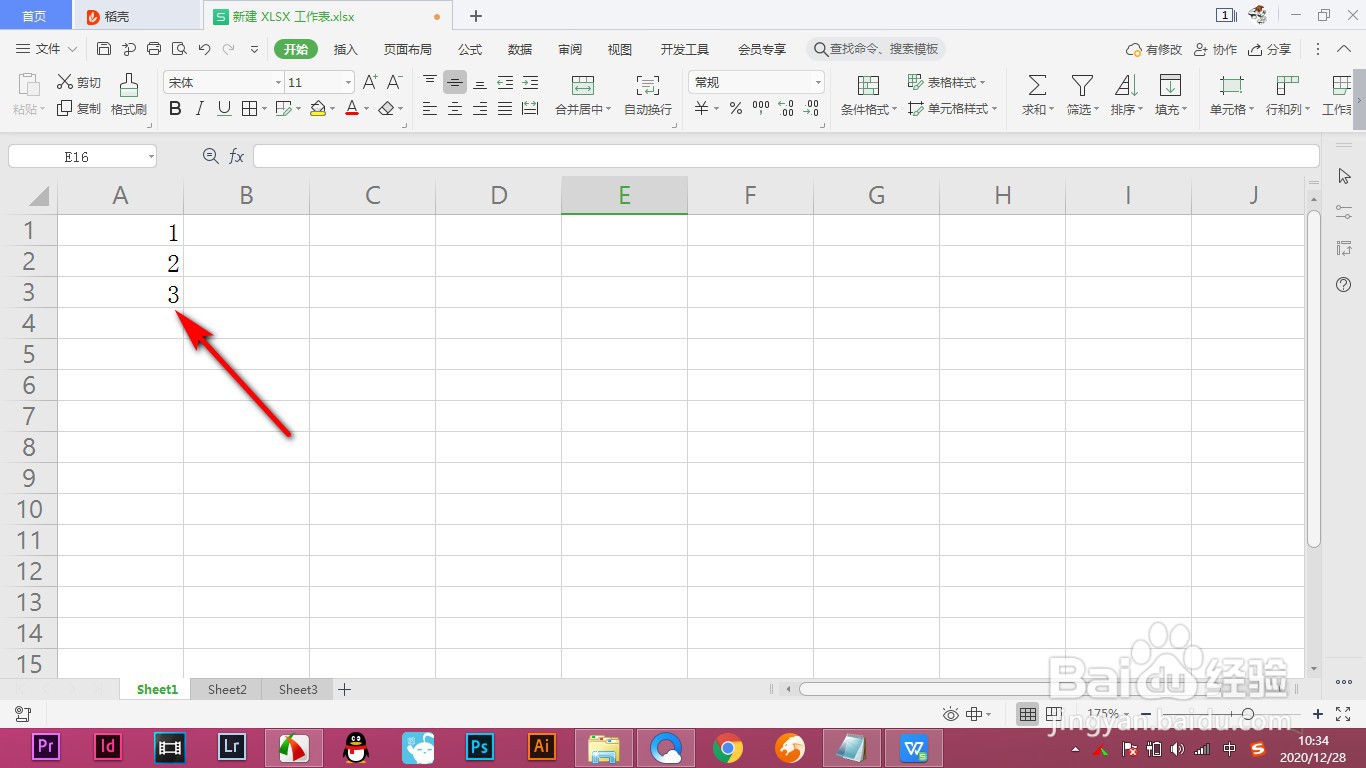 2/5
2/5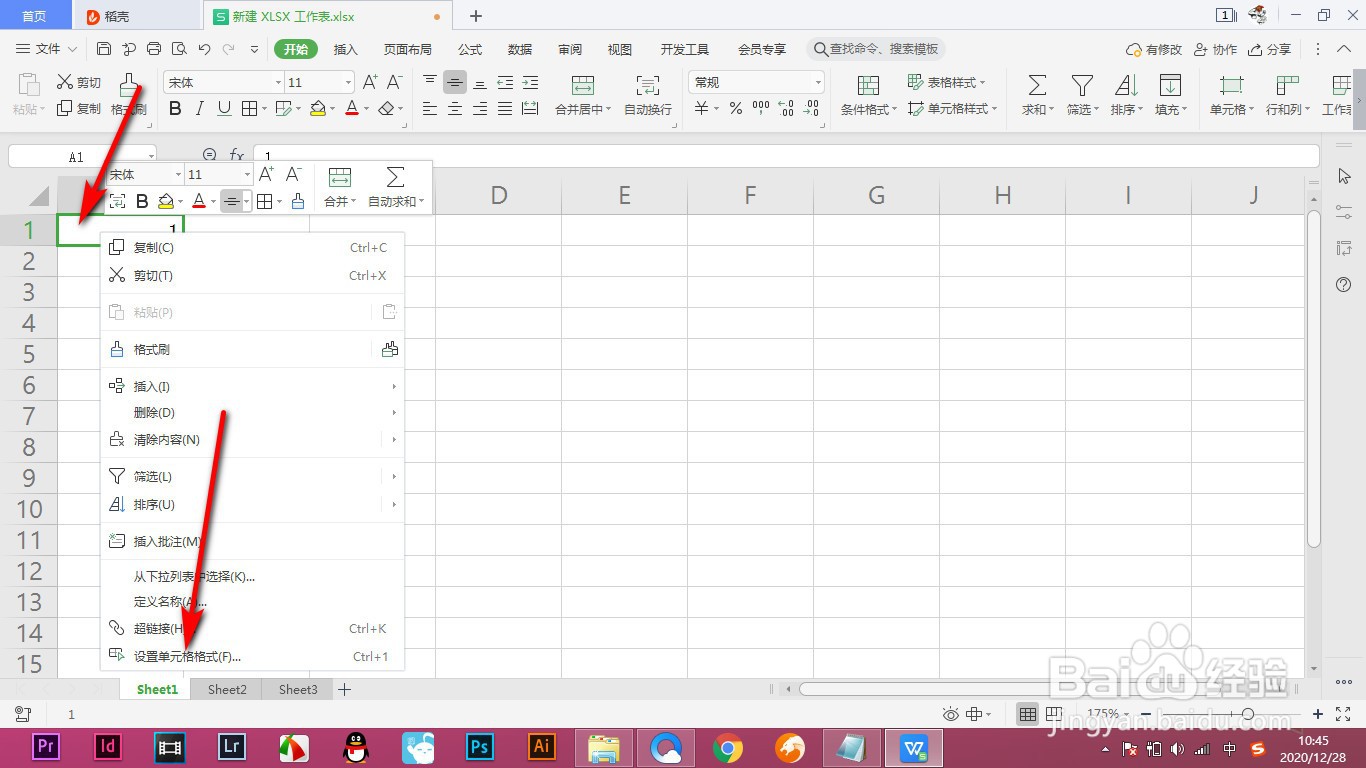 3/5
3/5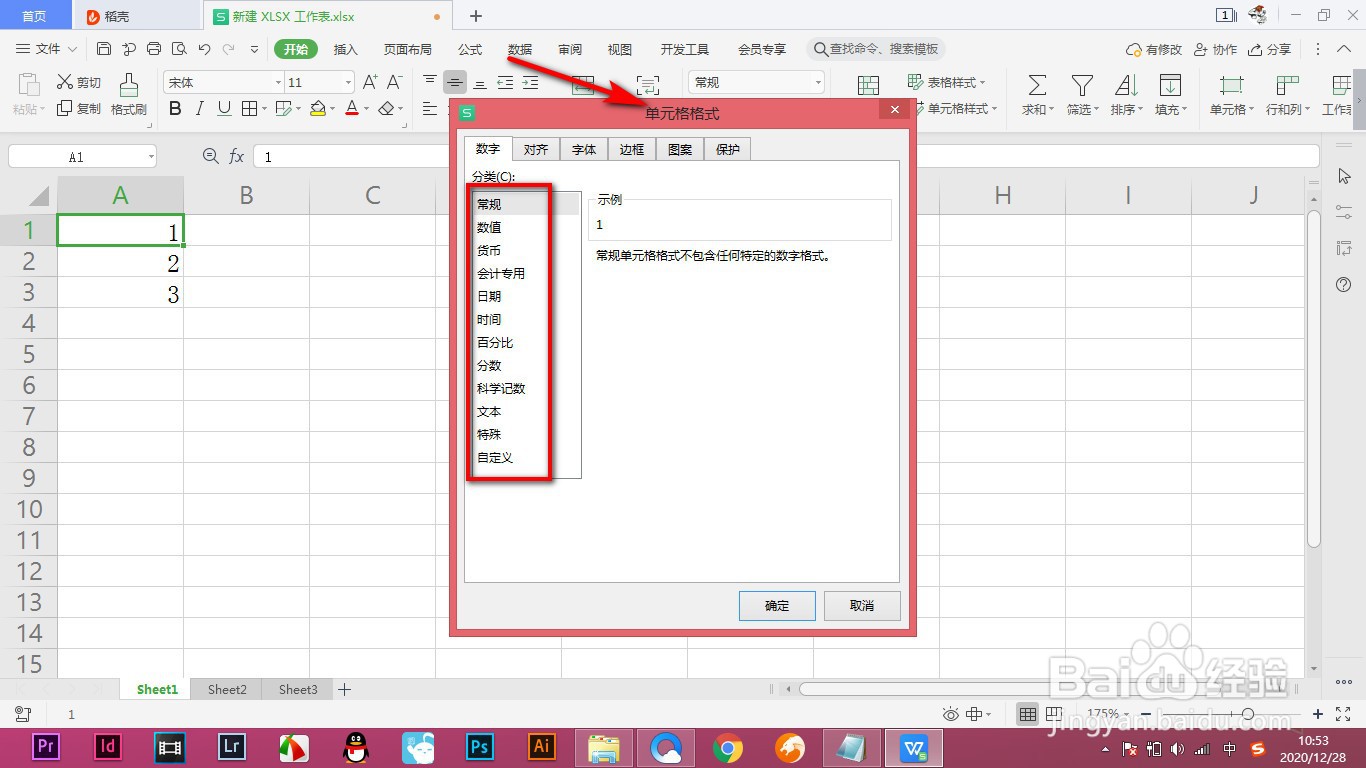 4/5
4/5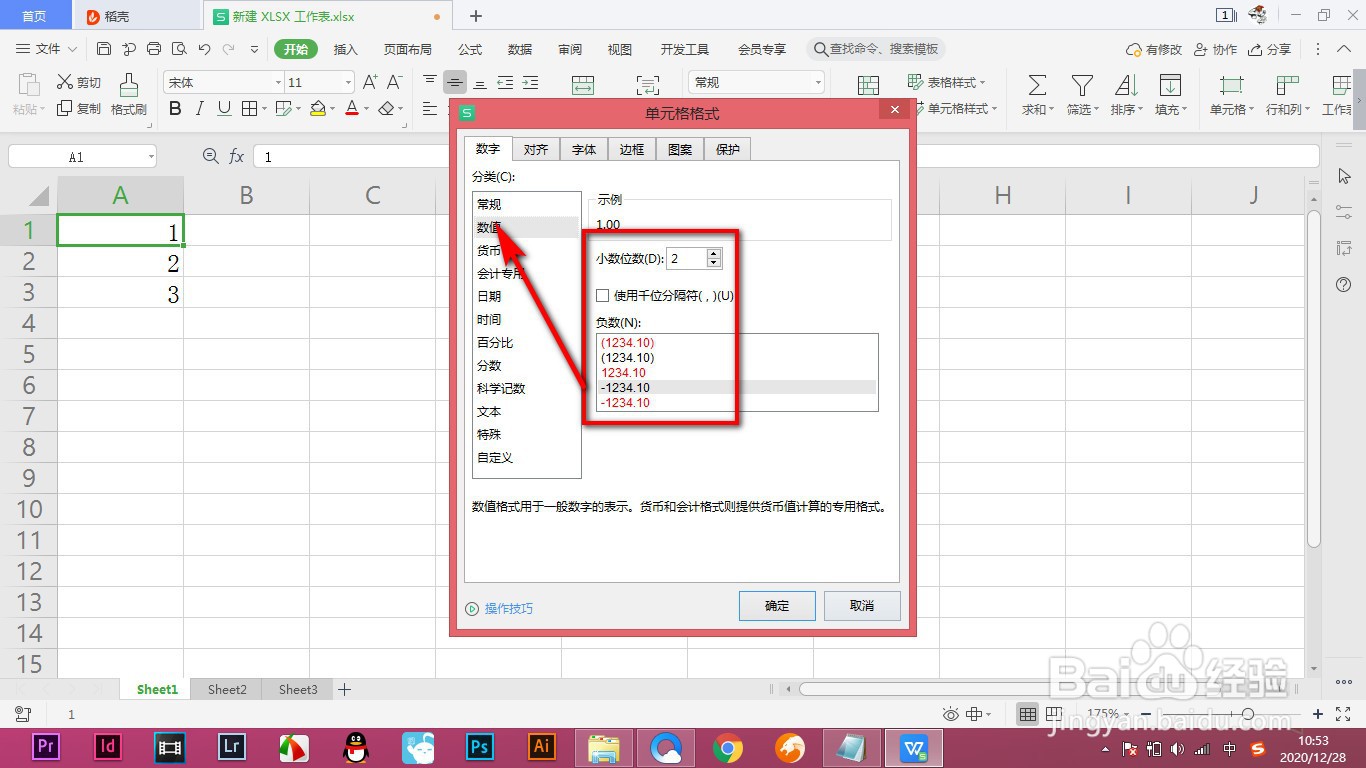 5/5
5/5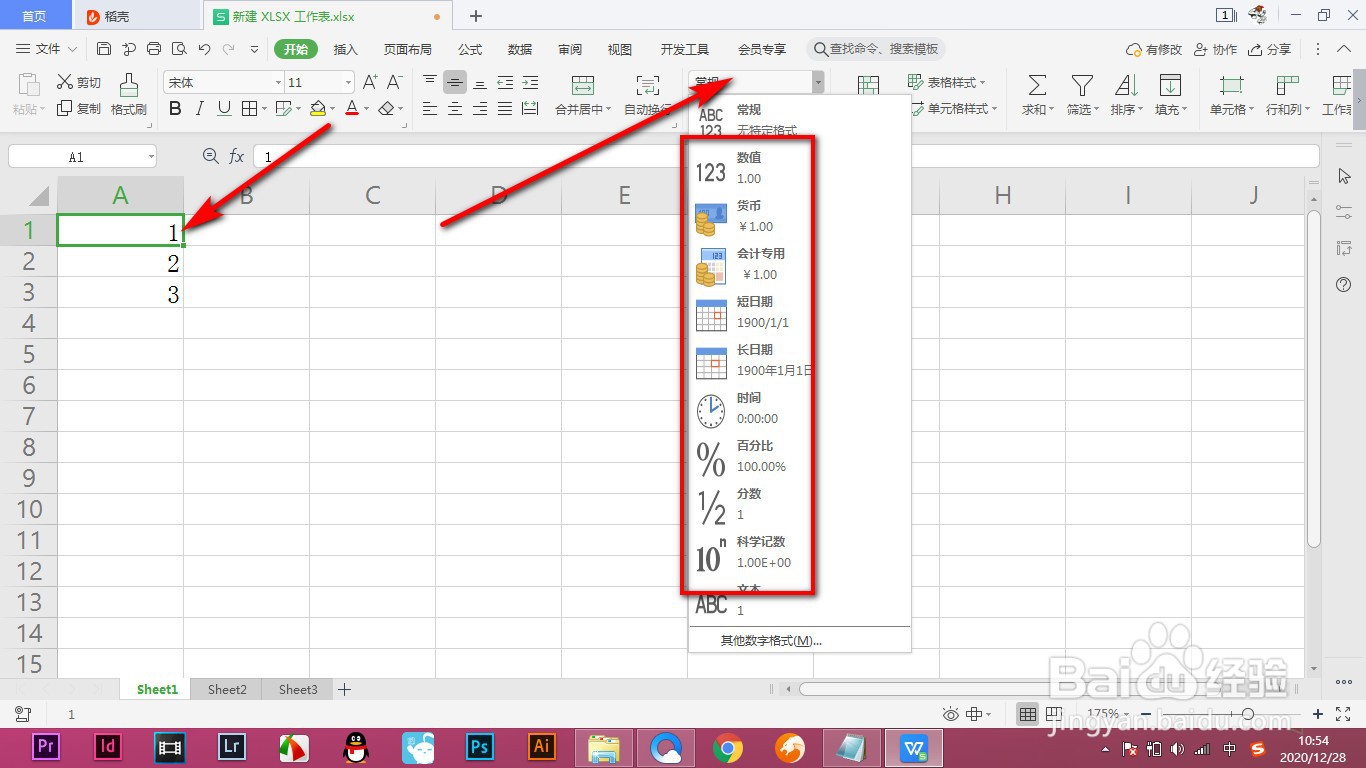 总结1/1
总结1/1
1.首先我们打开这个wps的工作表,然后输入数字。
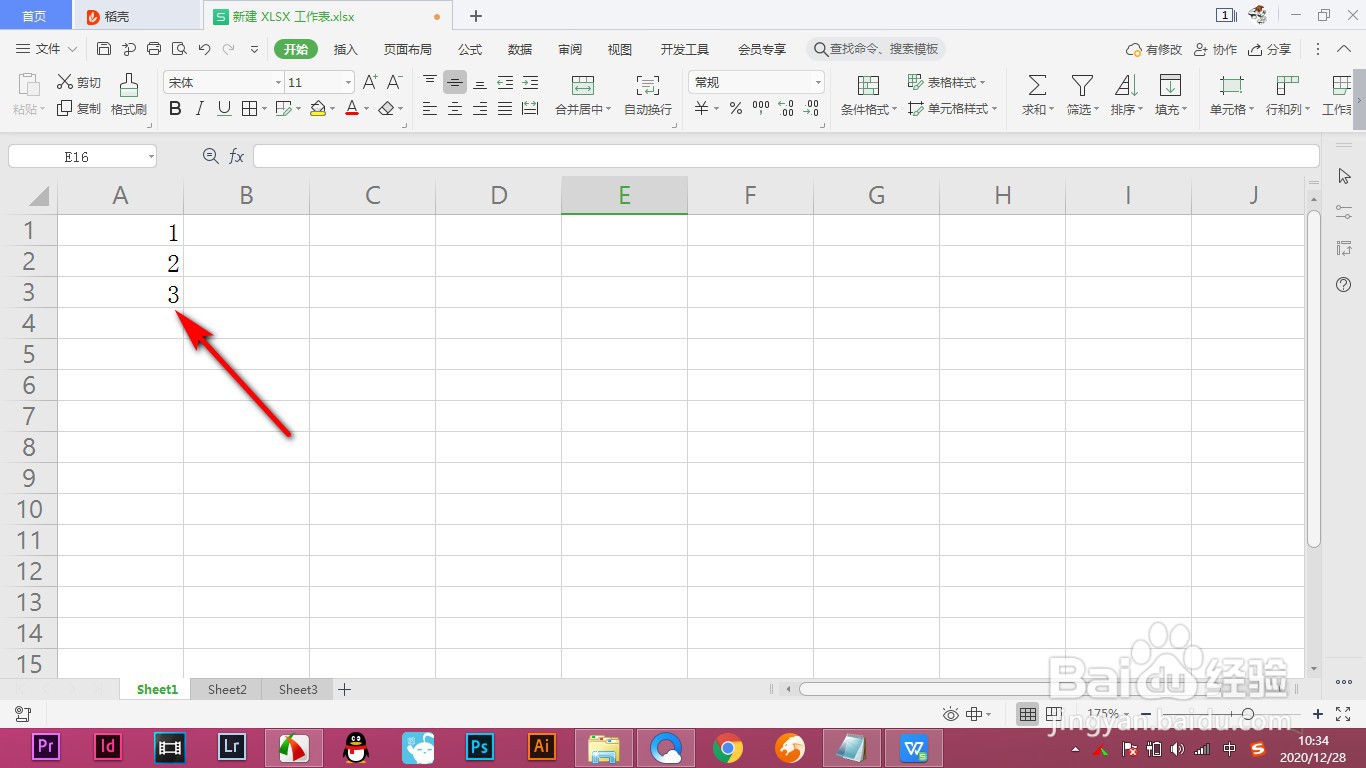 2/5
2/52.下面设置表格的话选中其中一个单元格,右键设置单元格格式,注意只能选择一个单元格右键,其他的都是不可以的。
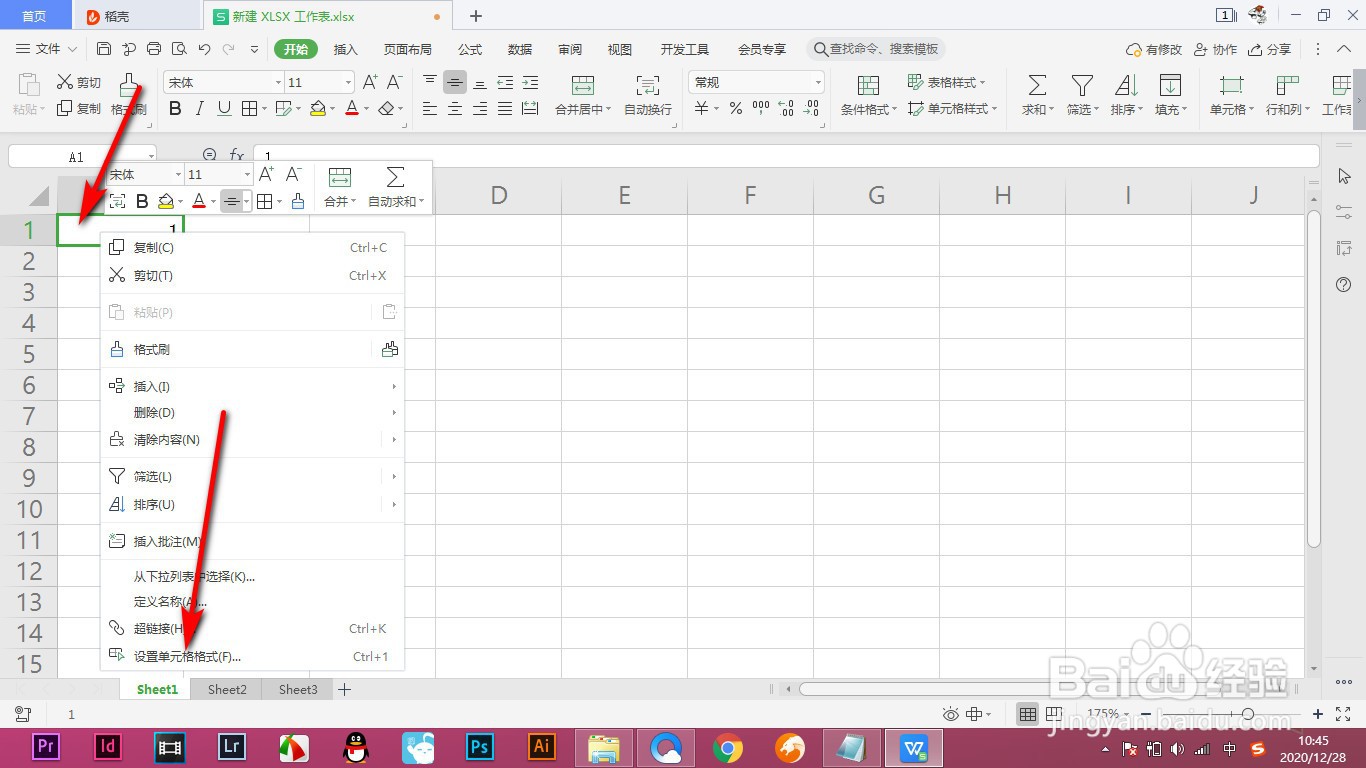 3/5
3/53.然后打开单元格格式,下面有一个分类。
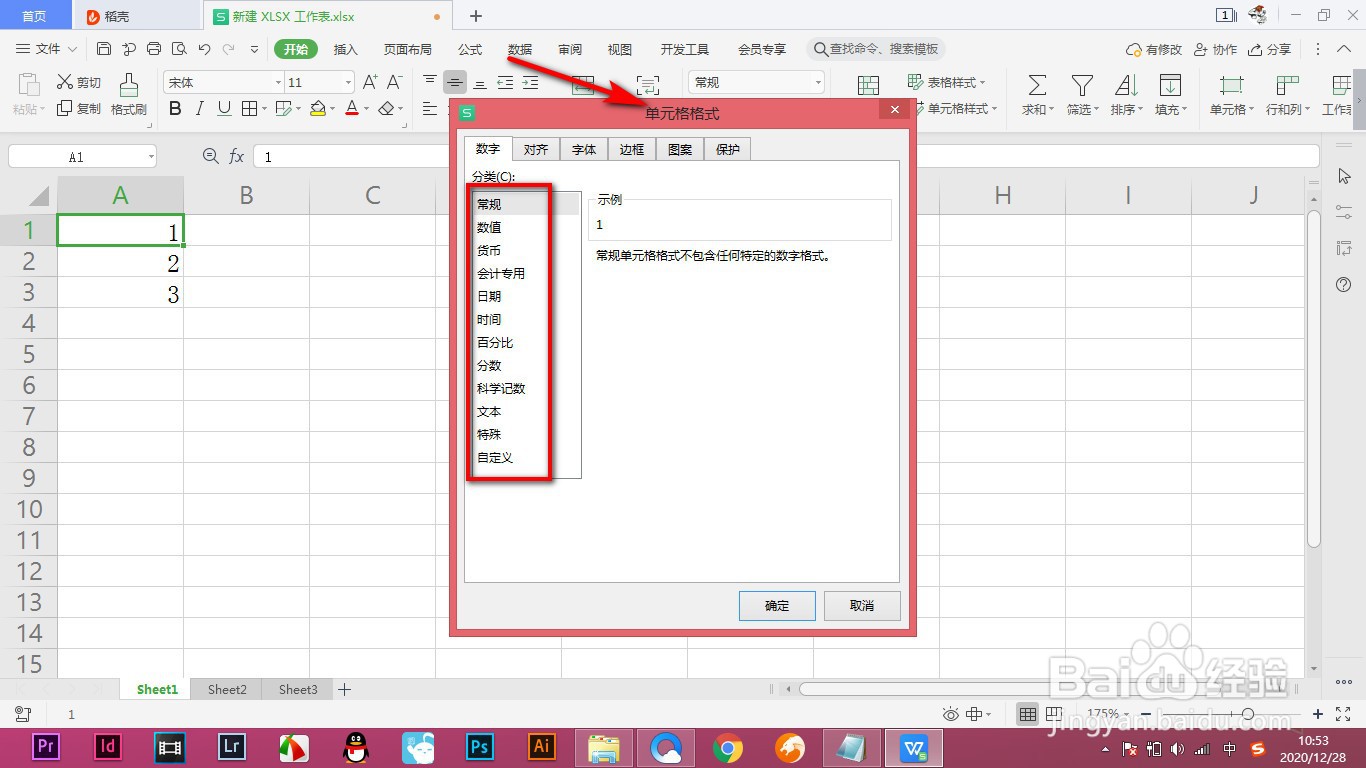 4/5
4/54.我们选择相应的选项,就会对这个数值进行一些条件的更改。
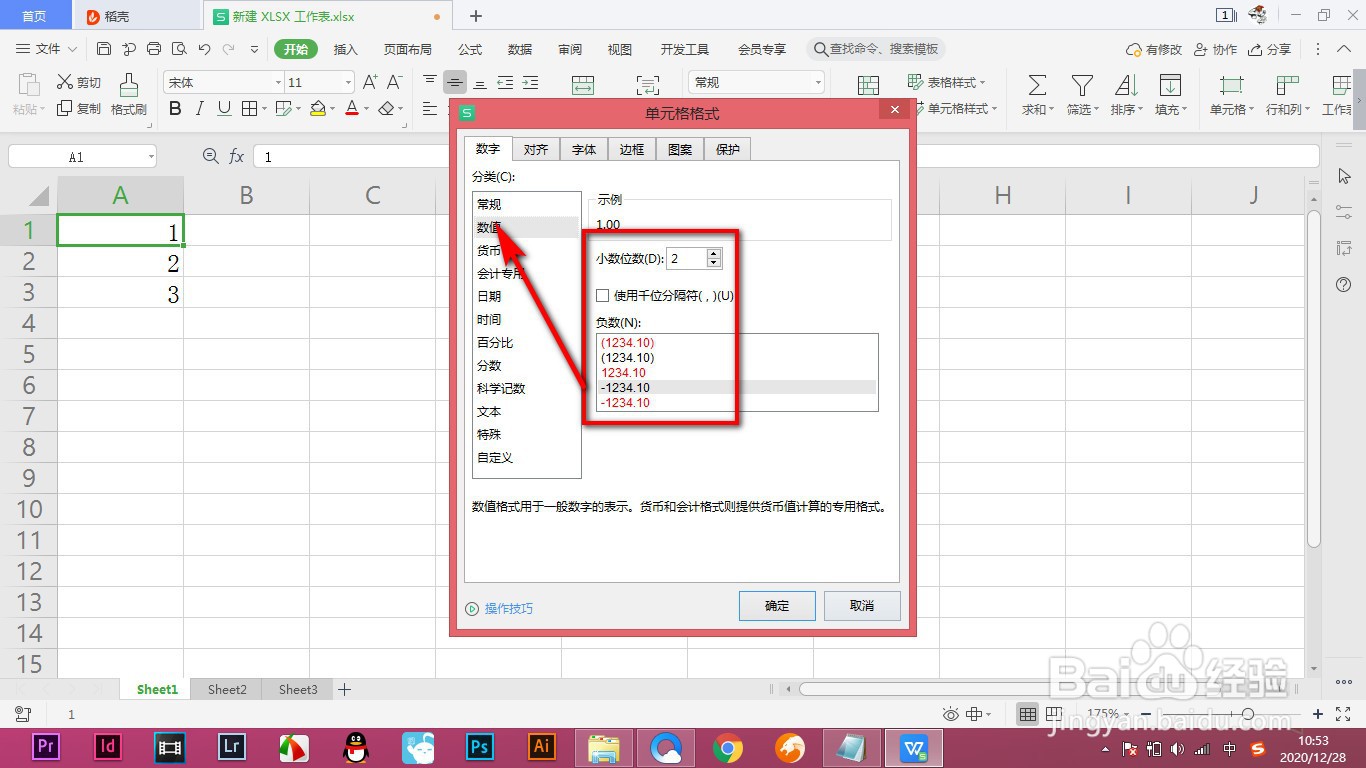 5/5
5/55.也可以选中数字单元格,点击常规,在下方的下拉菜单中也有这个数字格式的选项。点击就即可,也可以按快捷键ctrl加1打开这个对话框进行设置。
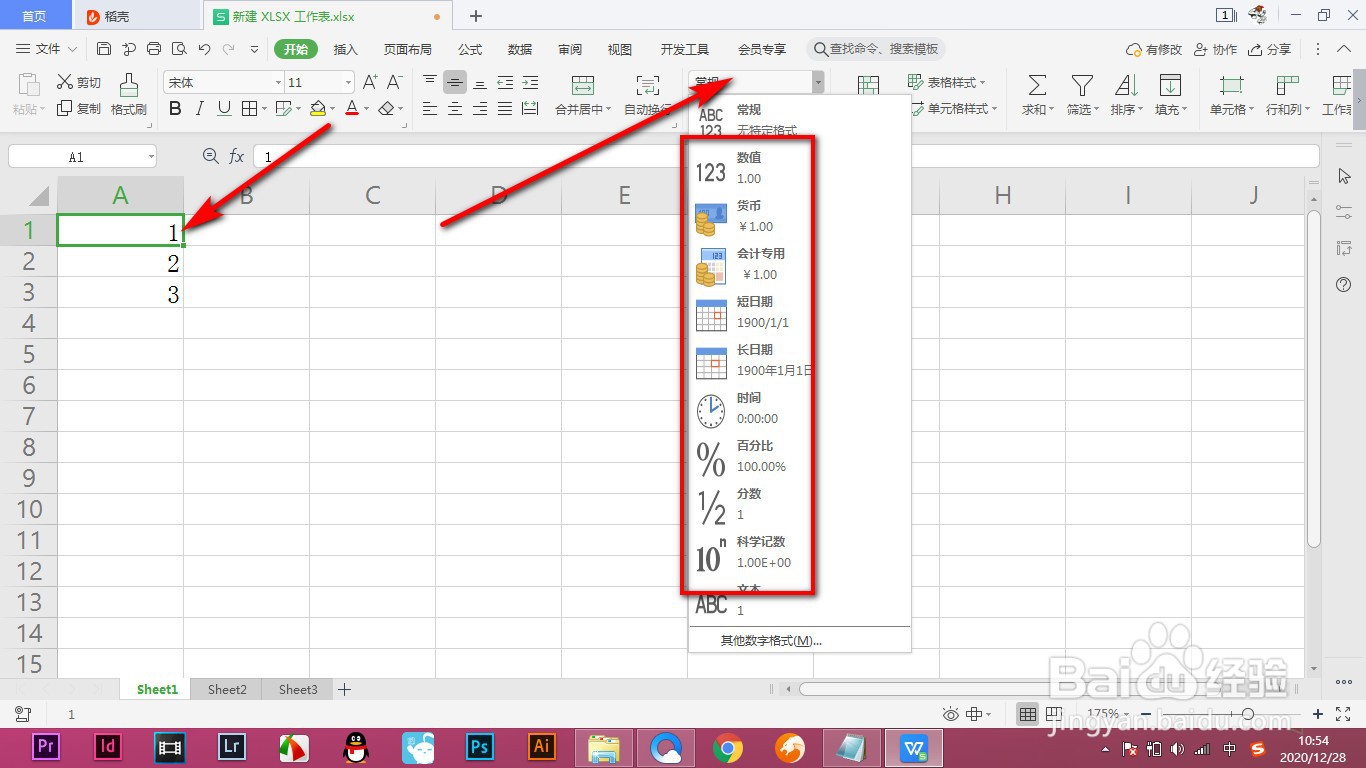 总结1/1
总结1/11.首先我们打开这个wps的工作表,然后输入数字。
2.下面设置表格的话选中其中一个单元格,右键设置单元格格式,注意只能选择一个单元格右键,其他的都是不可以的。
3.然后打开单元格格式,下面有一个分类。
4.我们选择相应的选项,就会对这个数值进行一些条件的更改。
5.也可以选中数字单元格,点击常规,在下方的下拉菜单中也有这个数字格式的选项。点击就即可,也可以按快捷键ctrl加1打开这个对话框进行设置。
注意事项按快捷键ctrl加1打开这个对话框进行设置。
WPS数值格式版权声明:
1、本文系转载,版权归原作者所有,旨在传递信息,不代表看本站的观点和立场。
2、本站仅提供信息发布平台,不承担相关法律责任。
3、若侵犯您的版权或隐私,请联系本站管理员删除。
4、文章链接:http://www.1haoku.cn/art_833961.html
上一篇:创造与魔法维鲁火山怎么进
下一篇:标题行高怎么设置
 订阅
订阅